电脑安装摄像头怎么开启 电脑自带摄像头无法打开怎么办
更新时间:2024-01-04 11:58:42作者:xiaoliu
在现代社会中电脑摄像头已经成为我们生活中不可或缺的一部分,无论是远程办公、在线教育还是与亲友视频通话,摄像头都扮演着重要的角色。有时我们可能会遇到一些问题,比如电脑自带的摄像头无法打开,让我们感到困惑。该如何解决这种问题呢?在本文中我们将探讨一些解决电脑摄像头无法开启的方法,帮助您快速恢复摄像头的正常工作。
方法如下:
1.首先我们要确认自己的电脑是否有摄像头功能,一般在电脑屏幕的上方有个圆形摄像孔的话。说明我们电脑是有这个功能的。
在桌面上找到【我的电脑】,单击右键,找到【管理】,点击进入。
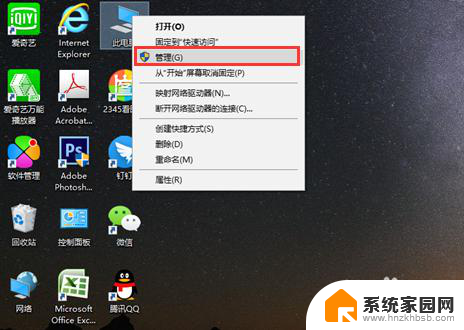
2.在页面左侧找到【设备管理器】,点击打开,然后在右边一栏找到【照相机】。
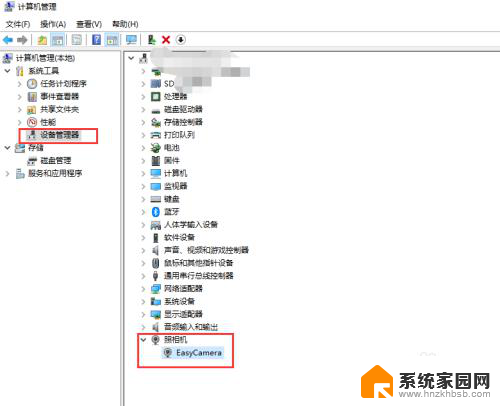
3.双击进入,如果框里显示内容为这个设备运转正常。说明你的摄像头功能打开了,如果显示的是禁用,我们就需要解除禁用。
点击 【驱动程序】,再点击【禁用设备】。确认,这个时候会弹出对话框提醒你是否解除禁用,点击确认。
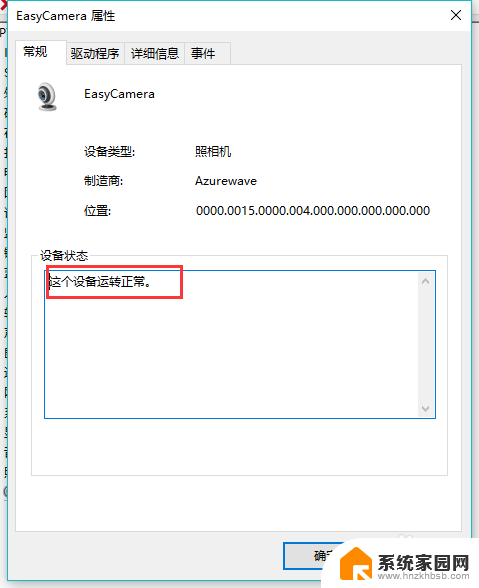
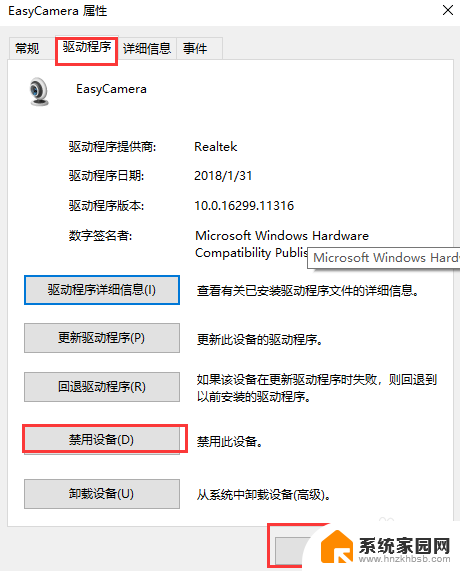
4.然后我们还要点击【更新驱动程序】在弹出的对话框中选择更新,完成后才能成功开启摄像头功能。
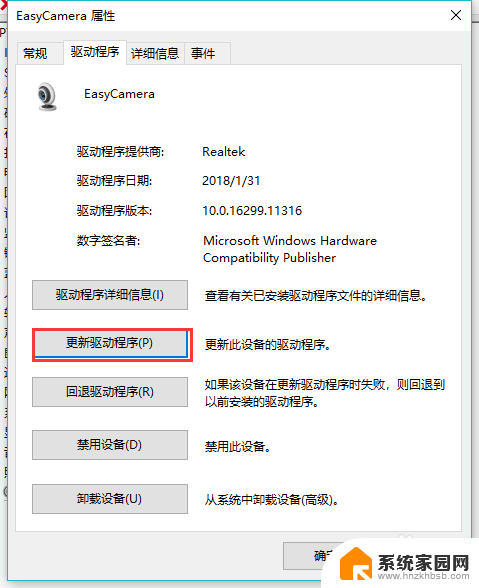
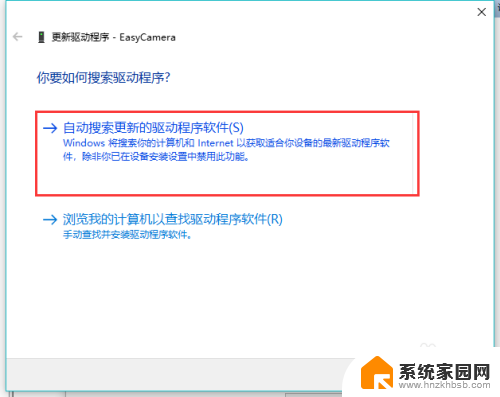
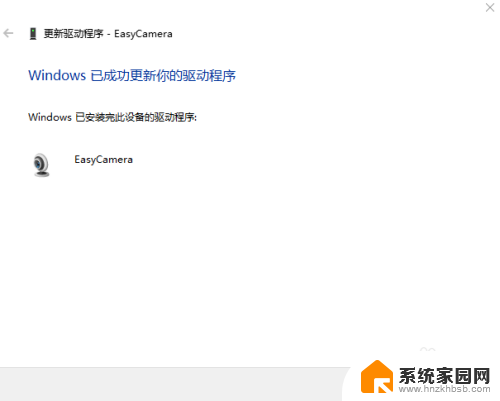
以上就是电脑安装摄像头后如何启用的全部内容,如果还有不清楚的用户,可以参考小编的步骤进行操作,希望能对大家有所帮助。
电脑安装摄像头怎么开启 电脑自带摄像头无法打开怎么办相关教程
- 电脑摄像头驱动器怎么安装 电脑摄像头驱动安装教程
- 电脑摄像头,怎样安装 win10电脑摄像头安装步骤
- 家用台式电脑摄像头安装 电脑摄像头安装步骤详解
- 家里怎么安装摄像头监控器 家用摄像头安装教程视频
- 电脑怎么添加摄像头设备 Win10电脑如何连接和安装摄像头设备
- 安装监控后怎么扫码连手机 监控摄像头手机连接方法
- win10电脑安装office提示无法打开安装包怎么办
- 电脑此电脑打不开 电脑上安装的软件打不开怎么办
- 打印机装不上驱动怎么办 电脑无法安装打印机驱动怎么办
- 自带正版win10怎么重装系统 电脑自带Win10系统如何重新安装
- win11专业版系统下安装ie浏览器 如何在电脑上安装IE浏览器
- win11有edge了如何装ie了吗 如何在电脑上安装IE浏览器
- win11怎么关闭安装软件 Win11禁止系统自动安装软件的方法
- win11改桌面显示 Win11新装系统如何设置桌面图标显示
- win11.net3.5安装不上 win11 net framework 3.5 安装不了提示框怎么办
- win11家庭中文版怎么下载ie浏览器 如何在电脑上安装ie浏览器
系统安装教程推荐
- 1 win11.net3.5安装不上 win11 net framework 3.5 安装不了提示框怎么办
- 2 win11安装ie10浏览器 IE浏览器安装指南
- 3 看门狗3 win11不兼容 Win11 24H2 安装 9 月更新提示不支持操作错误
- 4 windows10怎么下载ie IE浏览器怎么下载安装
- 5 winiso版安装系统 iso文件安装系统教程
- 6 win11系统安装不了打印机 Windows11打印机驱动安装失败怎么办
- 7 微软u盘下载windows系统 微软笔记本怎么用U盘安装系统
- 8 官网win10下载后怎么重装 win10系统安装方法
- 9 win11安装软件提示不满足系统要求 Win11 24H2 安装错误不支持操作
- 10 13.上怎么安装win10 win10系统怎么装U盘